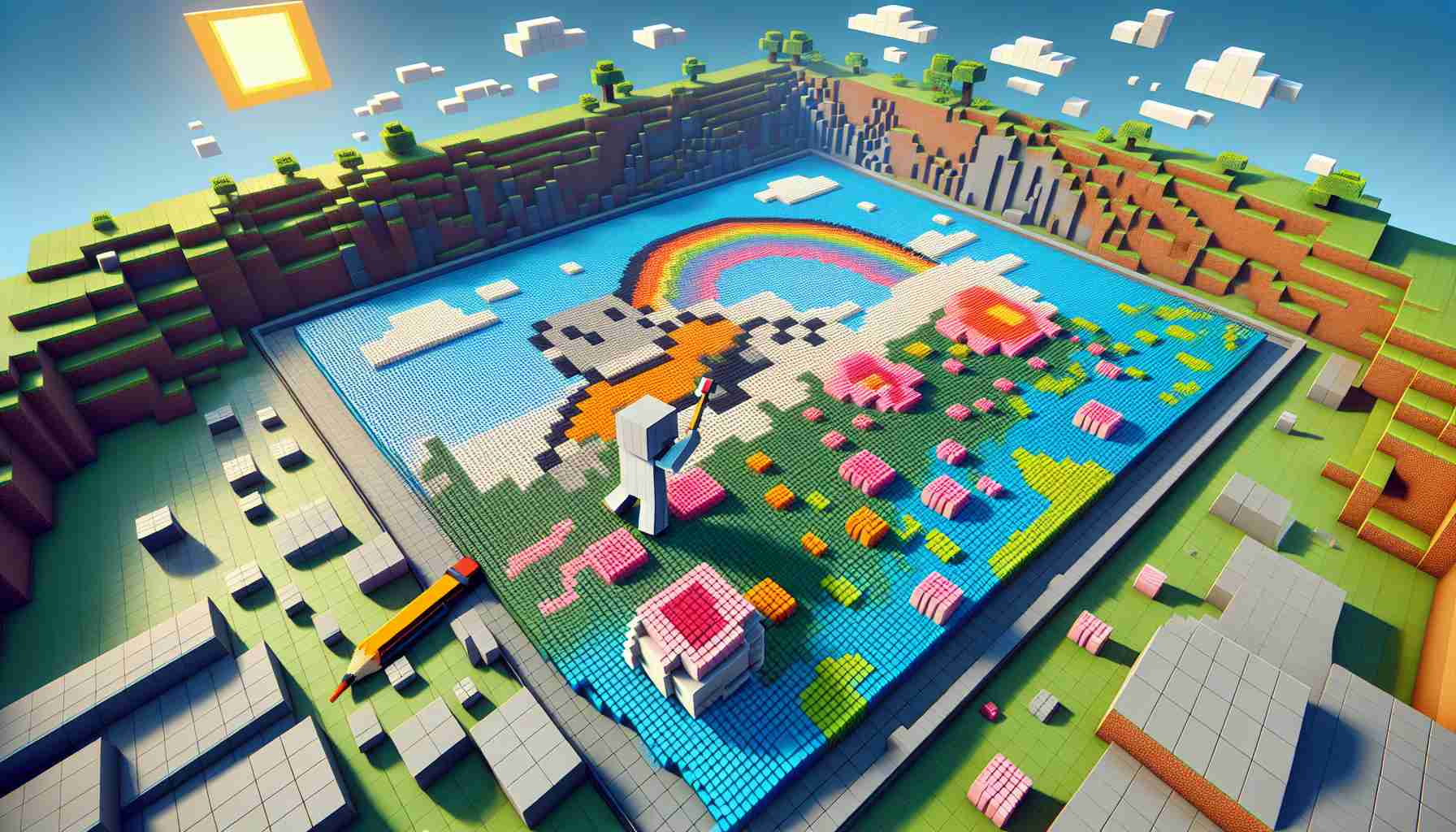Créer de l’art pixelisé dans Minecraft peut être une tâche longue nécessitant précision et patience. Cependant, pour ceux qui préfèrent un processus plus simplifié, l’utilisation d’un générateur d’art pixelisé comme MCStacker peut tout changer.
MCStacker est un générateur d’art pixelisé polyvalent compatible avec différentes versions de Minecraft, y compris la Version 1.21. Contrairement à d’autres options obsolètes, MCStacker reste fiable et à jour.
Pour utiliser MCStacker pour générer de l’art pixelisé dans Minecraft: édition Java, suivez ces étapes :
1. Trouvez une image en ligne que vous souhaitez convertir en art pixelisé. Téléchargez l’image et assurez-vous qu’elle est d’environ 250×250 pixels ou moins pour éviter de créer une grande image.
2. Rendez-vous sur le site web de MCStacker (https://mcstacker.net/murals/) et cliquez sur le bouton parcourir sous l’en-tête Étape 1. Sélectionnez l’image téléchargée pour la convertir en art pixelisé. Ajustez l’échelle de l’art pixelisé dans le champ « échelle » et choisissez l’orientation et les blocs souhaités aux étapes 2 et 3.
3. Si vous souhaitez construire l’art pixelisé vous-même, prévisualisez les blocs nécessaires à l’étape 4. Sinon, si vous préférez générer l’image en jeu sans construction manuelle, utilisez la méthode du datapack.
Pour générer votre art pixelisé MCStacker dans Minecraft Java avec un datapack :
1. Après avoir téléchargé votre art pixelisé sur MCStacker, allez à l’étape 5 et donnez un nom à votre art pixelisé (par exemple, « mural.zip »). Ensuite, cliquez sur le bouton de téléchargement.
2. Ouvrez Minecraft: édition Java et créez un nouveau monde ou modifiez un existant. Assurez-vous d’activer les tricheurs.
3. Si vous créez un nouveau monde, cliquez sur l’onglet « plus », sélectionnez « datapacks », puis « ouvrir le dossier de packs ». Placez le fichier téléchargé « mural.zip » à l’intérieur de ce dossier de packs. Retournez au jeu, où le datapack de l’art pixelisé devrait être disponible. Activez-le et terminez la création de votre monde.
4. Si vous modifiez un monde existant, sélectionnez « ouvrir le dossier du monde », puis ouvrez le dossier « datapacks ». Placez le fichier « mural.zip » à l’intérieur de ce dossier.
5. Dans le jeu, trouvez un emplacement approprié pour votre art pixelisé et tenez-vous à sa gauche. Entrez la commande /reload pour vous assurer que le datapack est chargé, puis utilisez la commande /function mm:mural pour générer l’art pixelisé. Modifiez la commande en fonction du nom de datapack choisi.
Si votre art pixelisé est généré de manière incomplète dans Minecraft: édition Java :
Générer un art pixelisé plus grand dans Minecraft peut parfois entraîner des résultats incomplets. Pour sauver votre art pixelisé, suivez ces étapes :
1. Utilisez le menu de débogage F3 pour trouver les coordonnées du bas à gauche de votre art pixelisé.
2. Exécutez la commande /execute positioned [X] [Y] [Z] run function mm:mural, en remplaçant [X], [Y] et [Z] par les coordonnées de votre art pixelisé. Ajustez la partie mm:mural si vous avez utilisé un nom de datapack différent.
Avec MCStacker et ces méthodes, vous pouvez créer de superbes arts pixelisés dans Minecraft: édition Java plus facilement et efficacement. Laissez parler votre créativité et impressionnez les autres membres de la communauté Minecraft.